يقوم المستخدمون بطباعة رسائل البريد الإلكتروني من Microsoft Outlook لأسباب عديدة. قد يحتوي البريد الإلكتروني على نموذج يريدون طباعته, اكمل, وتقديم. يحتفظ العديد من الأشخاص بنسخة ورقية من رسالة بريد إلكتروني مهمة. في بعض الأحيان قد يكون البريد الإلكتروني طويلاً جدًا, وقد يرغب بعض المستخدمين في طباعته وقراءته لاحقًا.
تتناول هذه المقالة كيفية طباعة بريد إلكتروني في Outlook في سيناريوهات متعددة:
كيفية طباعة البريد الإلكتروني من تطبيق Outlook
يستغرق طباعة رسالة بريد إلكتروني من Outlook ثلاث خطوات بسيطة:
- اعرض رسالة البريد الإلكتروني.
- انقر القائمة الملف ثم انقر فوق طباعة.
- اختر الطابعة وقم بتعيين خيارات الطباعة.
تسمح لك الإعدادات بالتحكم في شكل البريد الإلكتروني على الورق. قد تتضمن الخيارات نمط المذكرة أو نمط الجدول.
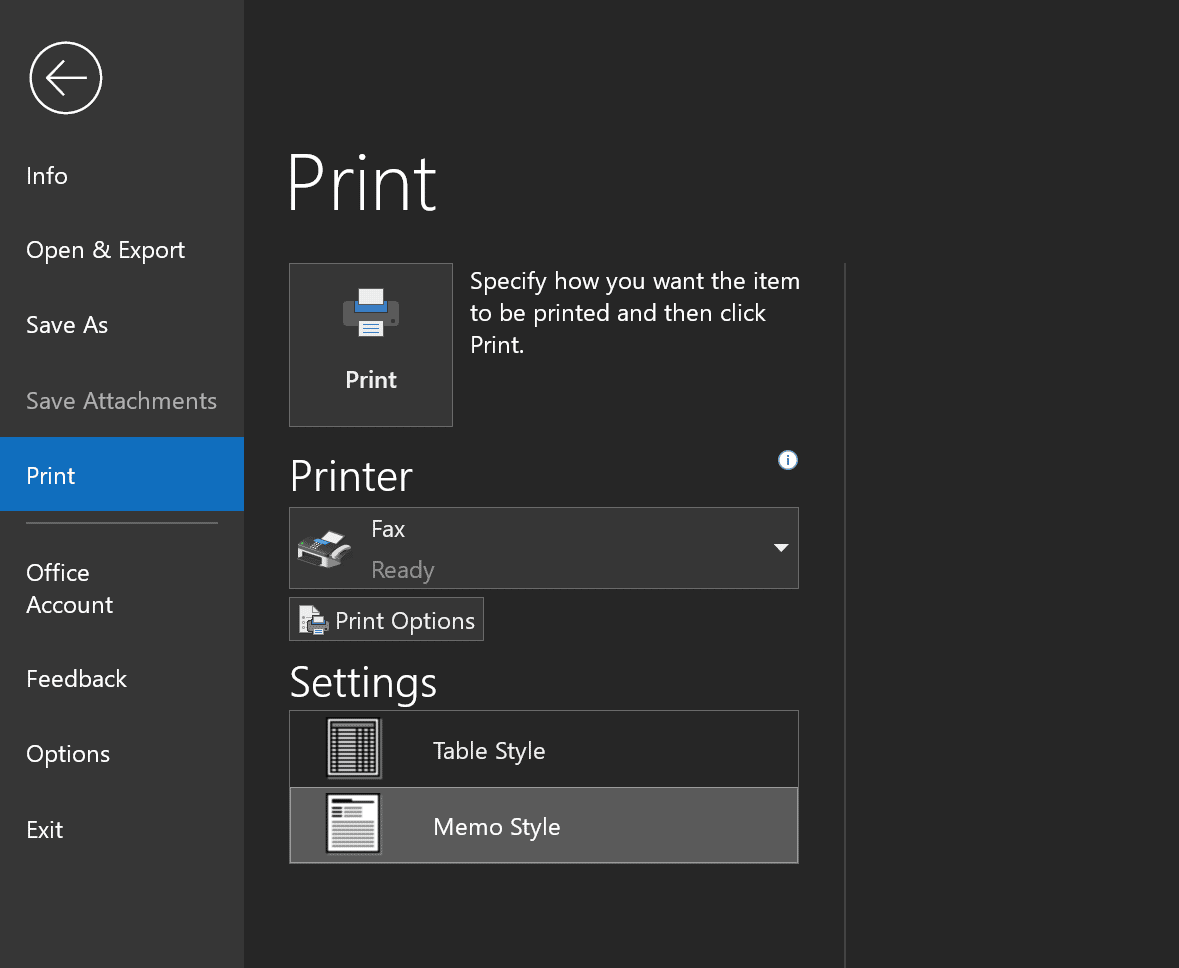
يجب أن تشاهد معاينة للرسالة وعدد الصفحات المراد طباعتها ضمن إعداد الصفحة.
كيفية طباعة بريد إلكتروني من Outlook مع المرفقات
لنفترض أنك تلقيت رسالة بنموذج مرفق. يمكنك إما طباعة نص البريد الإلكتروني مع المرفق أو المرفق فقط.
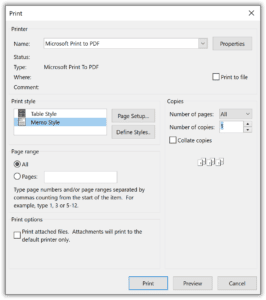
لطباعة كل من الرسالة والمرفقات كاملة في نسخة ورقية, تحتاج إلى:
- افتح البريد الإلكتروني.
- انتقل إلى ملف > طباعة.
- تحديد خيارات الطباعة.
- في النافذة الجديدة, ابحث عن خيارات الطباعة, وتحقق من خيار طباعة الملفات المرفقة.
- انقر فوق طباعة للإنهاء.
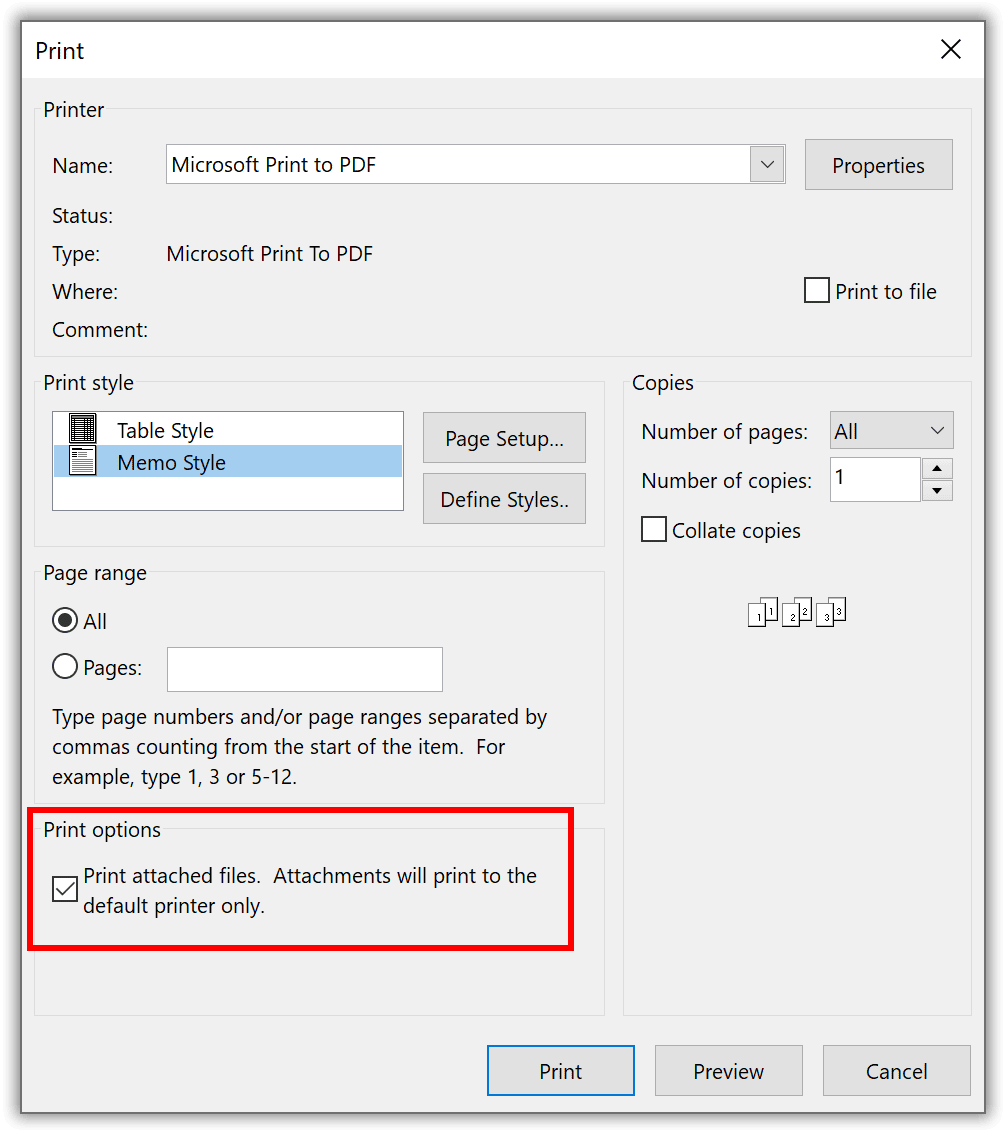
لمهمة طباعة حيث تحتاج إلى نسخة ورقية من الملفات المرفقة بدون الرسالة:
- افتح رسالة البريد الإلكتروني في جزء القراءة.
- بجانب قسم المرفقات, هناك العديد من الإجراءات السريعة.
- حدد طباعة سريعة.
اقرأ أيضا – كيفية تحويل رسائل البريد الإلكتروني في Outlook إلى ملفات PDF
كيفية طباعة بريد إلكتروني في Outlook على الويب
دعنا نتعرف على كيفية الطباعة من Outlook إذا لم يكن لديك إصدار سطح المكتب أو تحتاج ببساطة إلى الطباعة من الويب. هذه العملية مباشرة إلى حد ما.
- افتح الرسالة.
- في الزاوية اليمنى العليا من الشاشة, بالقرب من أعلى, انقر على النقاط الثلاث للوصول إلى المزيد من الخيارات.
- ابحث عن وانقر فوق طباعة.
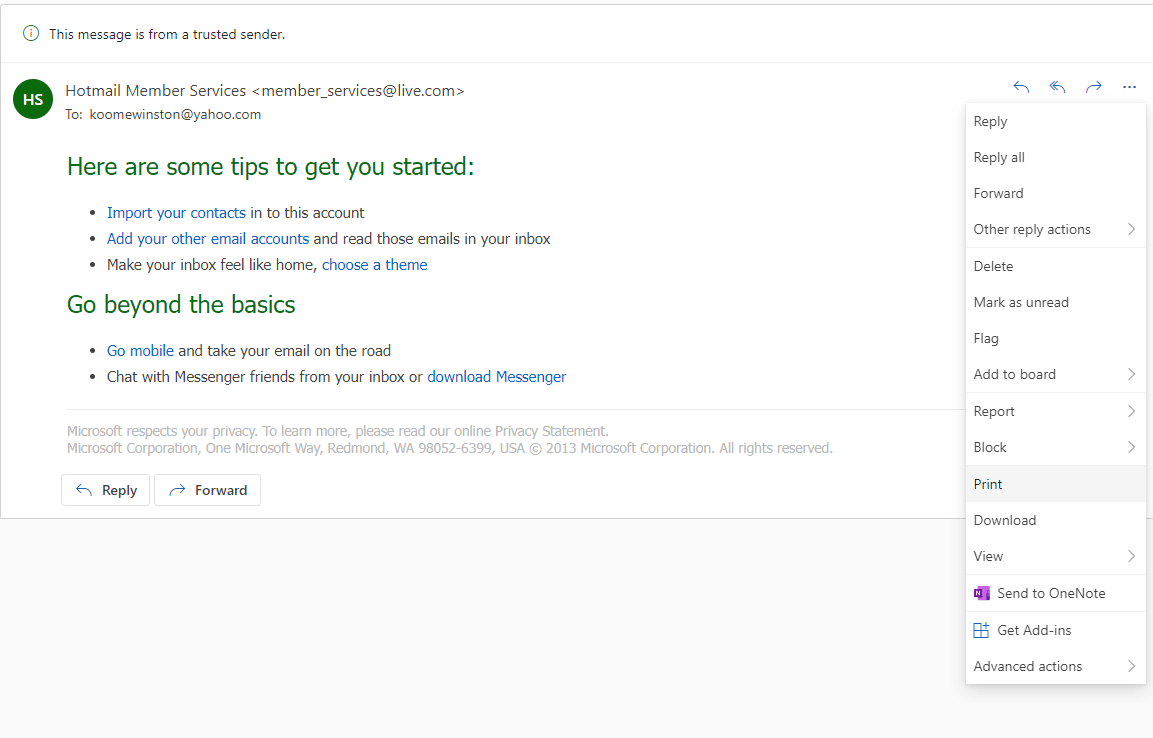
إليك كيفية تنزيل مرفق بدون نص الرسالة على Outlook.live.
- انقر فوق الرسالة.
- من المفترض أن ترى أيقونة قائمة منسدلة بجوار المرفق. اضغط عليها لعرض الخيارات المتاحة, واختر معاينة.
- في شريط أدوات المعاينة, سيكون هناك رمز طباعة. انقر عليه.
- إذا كان مستند Word, سيقوم Microsoft Word بإعداده عن طريق تحويله إلى ملف PDF للطباعة.
- بمجرد الانتهاء من العملية, حدد Open PDF من مربع الحوار, واختر الطابعة الافتراضية. حدد الإعدادات الأخرى إذا لزم الأمر.
الحصول على نسخة ورقية من بريد إلكتروني واحد سهل بما فيه الكفاية. ولكن ماذا لو احتجت إلى نسخ مطبوعة من عدة رسائل بريد إلكتروني ومرفقات?
فيما يلي خطوات طباعة رسائل البريد الإلكتروني من Outlook عند تثبيتها على جهاز الكمبيوتر:
- حدد رسائل البريد الإلكتروني التي تريد طباعتها بالضغط على CTRL والنقر فوق كل بريد إلكتروني فردي.
- انقر فوق ملف > طباعة
- في مربع الحوار ، اختر خياراتك وحدد موافق..
لاحظ أن تطبيق Outlook Web يفتقر إلى القدرة على طباعة رسائل متعددة. عندما تختار رسائل بريد إلكتروني مختلفة, سترى أن الخيارات التي يقدمها التطبيق تشمل: حذف, نقل, ضع إشارة مقروء, أو غير مقروء.
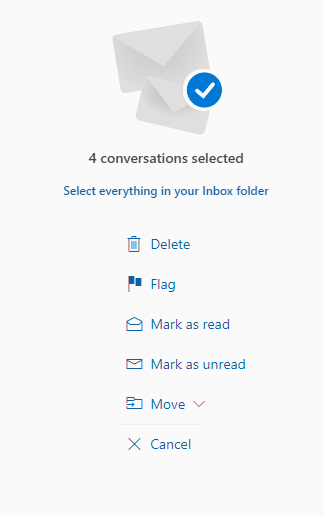
كيفية التعامل مع المرفقات
في Outlook, لا توجد وظيفة أصلية لطباعة المرفقات من عدة رسائل بريد إلكتروني مرة واحدة مع ترك نص الرسالة.
للحصول على حل بديل, احفظ المرفقات في مجلد Outlook واحد على جهاز الكمبيوتر الخاص بك. عرض المجلد باستخدام مستكشف الملفات. حدد ملفات متعددة, الزر الأيسر, واختر طباعة.
استنتاج
استكشفت هذه المقالة السيناريوهات الشائعة التي سيواجهها المستخدمون أثناء الطباعة من Outlook. لقد رأينا أنه من الممكن طباعة أكثر من رسالة واحدة في نفس الوقت على تطبيق سطح المكتب, ولكن لا يمكن تكرار هذا الإجراء نفسه على إصدار الويب.
لقد لاحظنا أيضًا أن Outlook يفتقر إلى طريقة لطباعة المرفقات من رسائل بريد إلكتروني متعددة. في حين أن, يجب تنزيل المرفقات وحفظها دون الاتصال بالإنترنت قبل تحديدها وطباعتها.
أسئلة مكررة
هل يمكنك طباعة البريد الإلكتروني من تطبيق Microsoft Outlook?
نعم, من الممكن طباعة نص الرسالة بالكامل بسرعة أو طباعة المرفقات بشكل منفصل على Outlook.live. لكن Microsoft لم تضف حتى الآن طريقة لطباعة الرسائل من تطبيق Android الخاص بها. لدى فريق التطوير خطط لإدخال القدرة في التحديثات المستقبلية.
كيف يمكنني طباعة بريد Outlook الإلكتروني إلى PDF?
من الممكن الطباعة إلى PDF عن طريق تغيير نوع الملف. افتح الرسالة من Inbox وانتقل إلى ملف > طباعة. في تحديد الطابعة, اختر Microsoft Print to PDF لإنشاء ملفات PDF. تعلم أيضا: كيفية حفظ بريد Outlook الإلكتروني بصيغة PDF مع المرفقات.
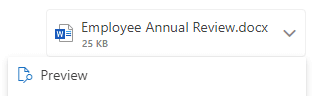
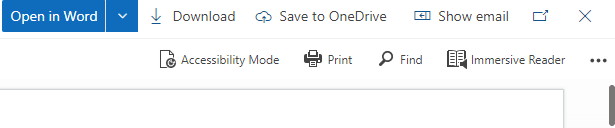
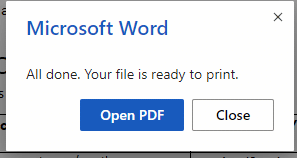
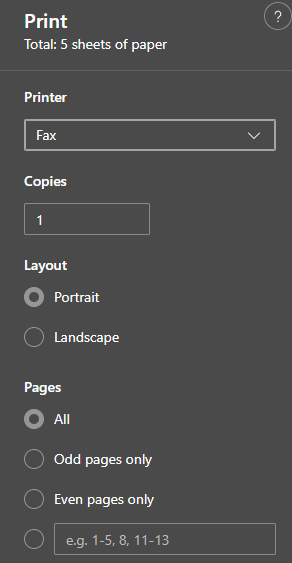




كيفية طباعة المرفق فقط? الطباعة السريعة لا تعمل